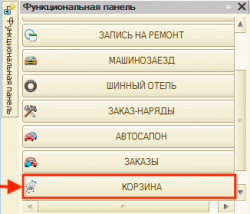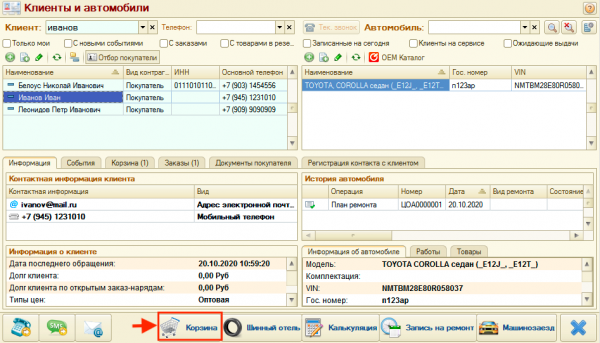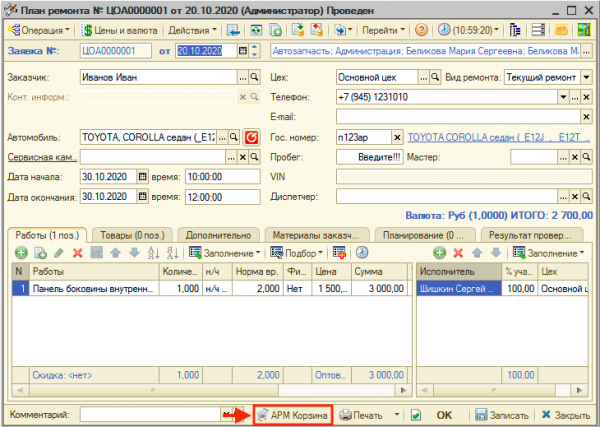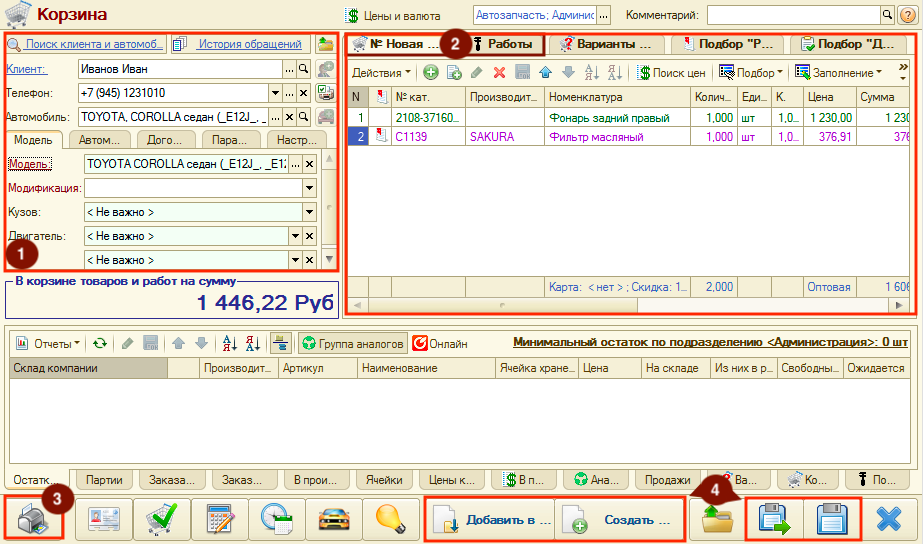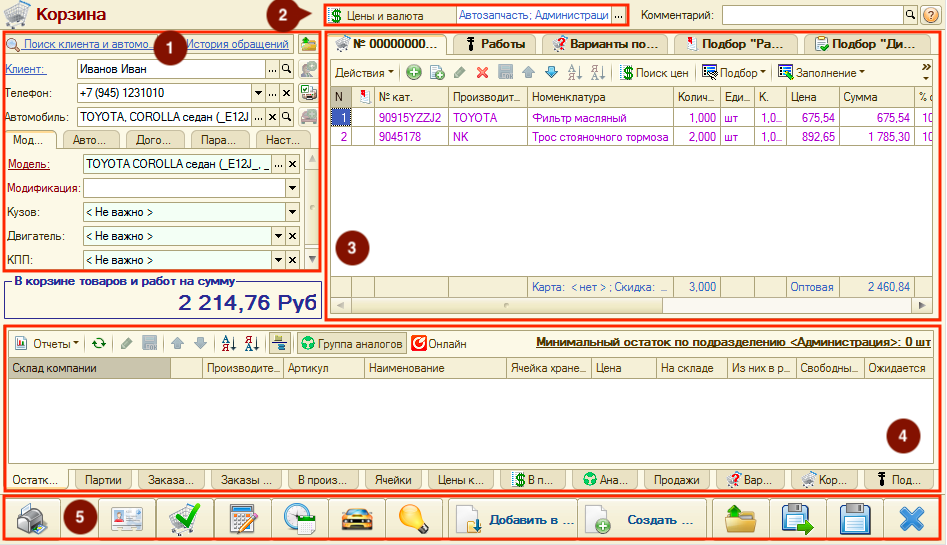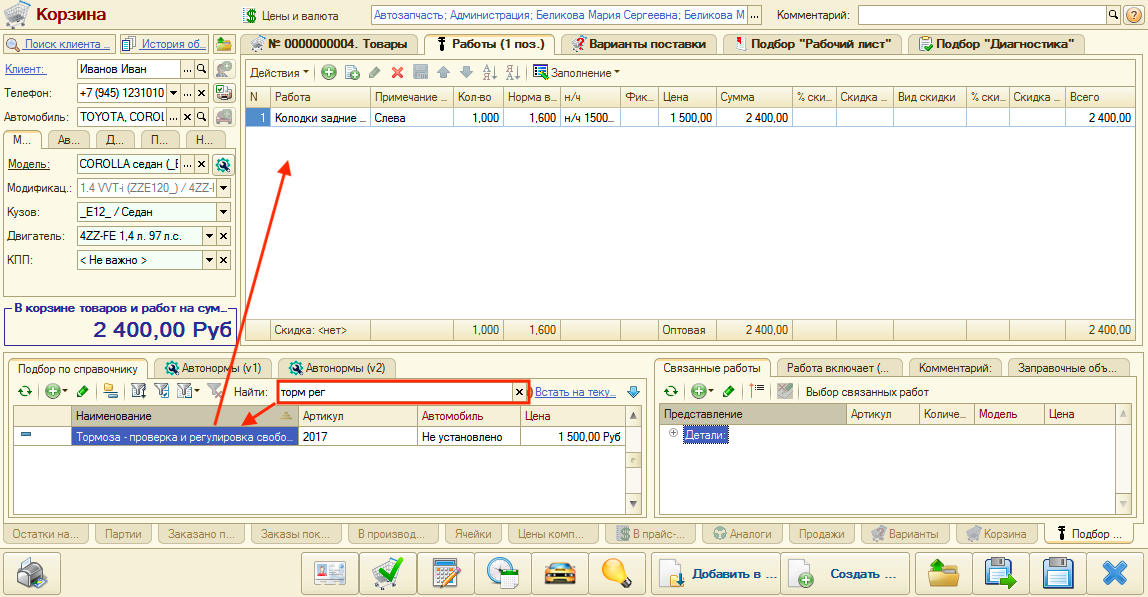Содержание
Корзина
Введение
АРМ Корзина - это единое место подбора товаров и работ для клиента.
АРМ Корзина позволяет осуществлять подборы, используя множество различных инструментов: Поиск цен, онлайн-каталоги Laximo, Применяемость, связи деталей и работ и т.д.
Созданные подборы в АРМ Корзина можно хранить для последующих визитов клиентов, а можно на основе них создать документы: заказ-наряд, заказ покупателя, заказ поставщику и т.д. - или цепочку документов.
Места вызова
Общая схема работы
Основные шаги:
- Заполнить параметры, в частности данные о клиенте, если Корзина вызвана не в контексте клиента, данные об автомобиле, данные о взаиморасчетах.
- Подобрать товары или работы, используя инструменты Корзины, и добавить их в Корзину - добавленные товары и работы отображаются на вкладках «Товары» и «Работы» соответственно.
- Распечатать данные из Корзины в виде предложения для клиента при необходимости.
- Сохранить Корзину или перенести подобранные товары/работы в документ для реализации клиенту.
В качестве вспомогательных инструментов Корзины для оперативного подбора товаров и работ по клиенту и его автомобилю выступают:
- Подбор «Рабочий лист» для клиента или автомобиля - добавленные детали всегда закреплены за клиентом или его автомобилем, достаточно только проценить и добавить данные в Корзину.
- Подбор «Рабочий лист» для модели автомобиля - наполнение и использование собственной базы применяемых деталей к автомобилю, а также взаимосвязи деталей и авторабот.
- Подбор «Диагностика» - подбор деталей и авторабот по данным проведенной диагностики автомобилей с помощью диагностических анкет. Подбор осуществляется на основе наполненной базы применяемых деталей к автомобилю, а также взаимосвязи деталей и авторабот.
Описание элементов Корзины
Корзина состоит из следующих областей:
- Панель «Параметры».
- Панель «Реквизиты».
- Панель «Товары и работы».
- Панель «Информация».
- Панель действий.
1. Панель "Параметры"
Панель «Параметры» состоит их функциональных элементов (кнопок-ссылок, кнопок), основных параметров и дополнительных параметров, разбитых по вкладкам.
Функциональные элементы
| Элемент | Описание |
|---|---|
 | Открывает форму поиска клиентов и автомобилей. Позволяет найти клиента и автомобиль и загрузить найденные данные в Корзину для последеющей работы с ними. |
 | Открывает форму со списком всех сохраненных корзин. Позволяет открыть ранее созданную и сохраненную Корзину и продолжить работу с ней. |
 | Открывает меню действий с пунктами: Начать новую корзину, Заменить клиента в текущей корзине. |
 | Открывает форму выбора корзины. Позволяет загрузить ранее созданную и сохраненную Корзину. |
 | Открывает форму быстрого ввода контрагента. Позволяет оперативно создать нового контрагента и загрузить его в Корзину. |
 | Устанавливает и отображает согласие на обработку персональных данных |
 | Открывает форму создания автомобиля. Позволяет оперативно создать новый автомобиль и загрузить его в Корзину. |
Параметры
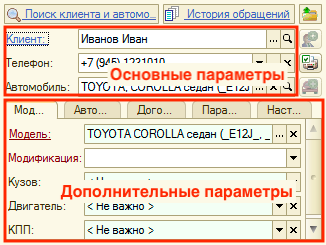
Основные параметры:
- Клиент - заполняется строковым значением или выбирается значение из справочника «Контрагенты и контакты». Если вводится текст, то система выполнит поиск в базе данных и при наличии совпадений будет предложено выбрать существующего клиента или оставить введенное значение строкой.
- Телефон - заполняется строковым значением; выбирается из списка предложенных телефонов для заполненного клиента; добавляется через специальное окно ввода телефона. Если вводится текст, то система выполнит поиск в базе данных и при наличии совпадений будет предложено выбрать существующего клиента или оставить введенное значение строкой. Заполнение поля поможет идентифицировать клиента при дальнейшем с ним взаимодействии. Например, если клиент ранее обращался и ему уже подобрали товары, то по кнопке-ссылке «История обращений» верхней части панели можно его найти и продолжить работу с ним.
- Автомобиль - заполняется строковым значением или выбирается значение из справочника «Автомобили». Если вводится текст, то система выполнит поиск в базе данных и при наличии совпадений будет предложено выбрать существующий автомобиль или оставить введенное значение строкой.
Дополнительные параметры (настраиваются на нескольких вкладках):
- Модель - автоматически заполняется при выборе Автомобиля. Данные могут быть изменены. Эти параметры используются при создании нового автомобиля и участвуют при поиске деталей в подборах «Рабочий лист» и «Диагностика».
- Автомобиль - уточняются параметры автомобиля (гос. номер, пробег) и причина обращения. Есть возможность перехода в онлайн-каталоги по автомобилю и редактирование рекомендаций.
- Договор - заполняются параметры взаиморасчетов с клиентом.
- Параметры - указывается «Склад», с которого будет отгружаться товар, заполняются параметры «Вид ремонта» и «Цех», если планируются автосервисные работы.
- Настройки - настраиваются опции подбора деталей и работ:
- Автоматически разворачивать рабочий лист - при включении опции после добавления или обновления данных в рабочем листе, рабочий лист раскроется.
- Показывать остатки на недоступных складах - при включении опции будут отображаться остатки на складах, которое не доступны текущему пользователю.
- Запрашивать при подборе - при включении одной из опций в процессе добавления в корзину будет запрашиваться для ввода соответствующая информация.
2. Панель "Реквизиты"
Включает два реквизита Корзины:
- Цены и валюты - для задания типа цен и валюты Корзины.
- Общие реквизиты - для определения принадлежности Корзины организации и подразделению, а также для задания автора и менеджера.
3. Панель "Товары и работы"
Панель «Товары и работы» состоит из нескольких страниц:
- Подбор «Рабочий лист» - см. Рабочие листы для клиента и автомобиля
- Подбор «Диагностика» см. Диагностика автомобиля
Страница "Товары"
Представляет собой табличную часть с подобранными товарными предложениями. Данные со страницы можно распечатать на панели действий и предоставить клиенту или добавить в документ.
Способы наполнения страницы «Товары»:
| № п/п | Способ наполнения | Отображение вызова способа наполнения |
|---|---|---|
| 1 | Добавление строки вручную | 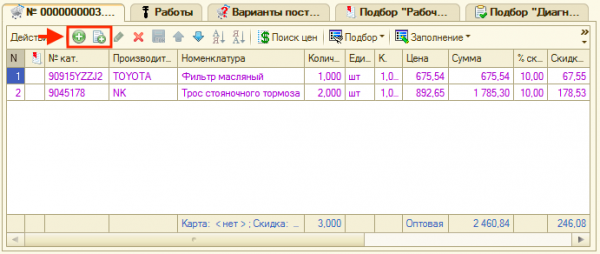 |
| 2 | Подбор по номенклатуре | 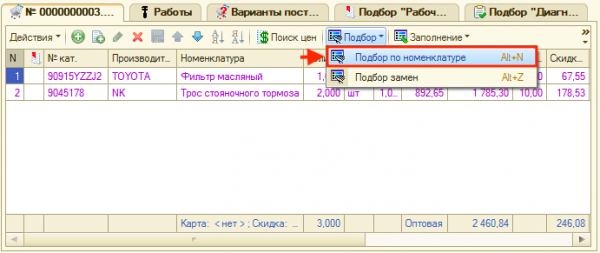 |
| 3 | Поиск цен | 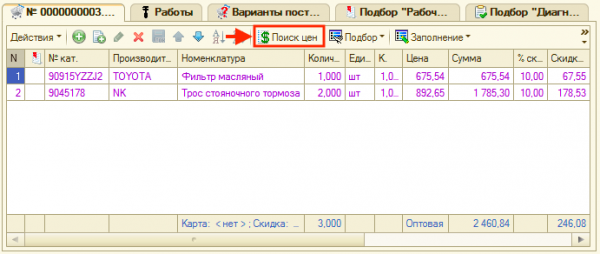 |
| 4 | Заполнение из документа | 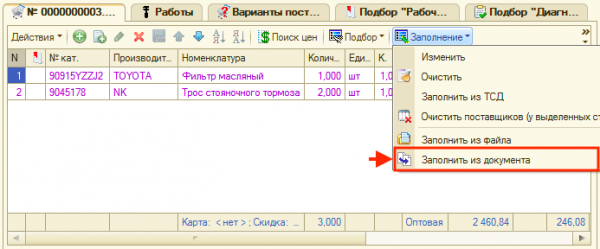 |
| 5 | Подбор «Рабочий лист» | см. Рабочие листы для клиента и автомобиля |
| 6 | Подбор «Диагностика» | см. Диагностика автомобиля |
Страница "Работы"
Страница «Работы» представляет собой табличную часть с подобранными автоработами. Данные со страницы можно распечатать на панели действий и предоставить клиенту или добавить в документ.
Подбор работ осуществляется с помощью инструмента Подбор «Автоработы», расположенного на панели «Информация». Подбор «Автоработы» включает 3 страницы с подборами:
- Автонормы (v1) - подбор по каталогу Автонормы v1. Для подбора работ используется расшифровка автомобиля в Tecdoc и командное меню (см. раздел "Работа со списком авторабот" в статье "Подбор по каталогу Автонормы v1"):
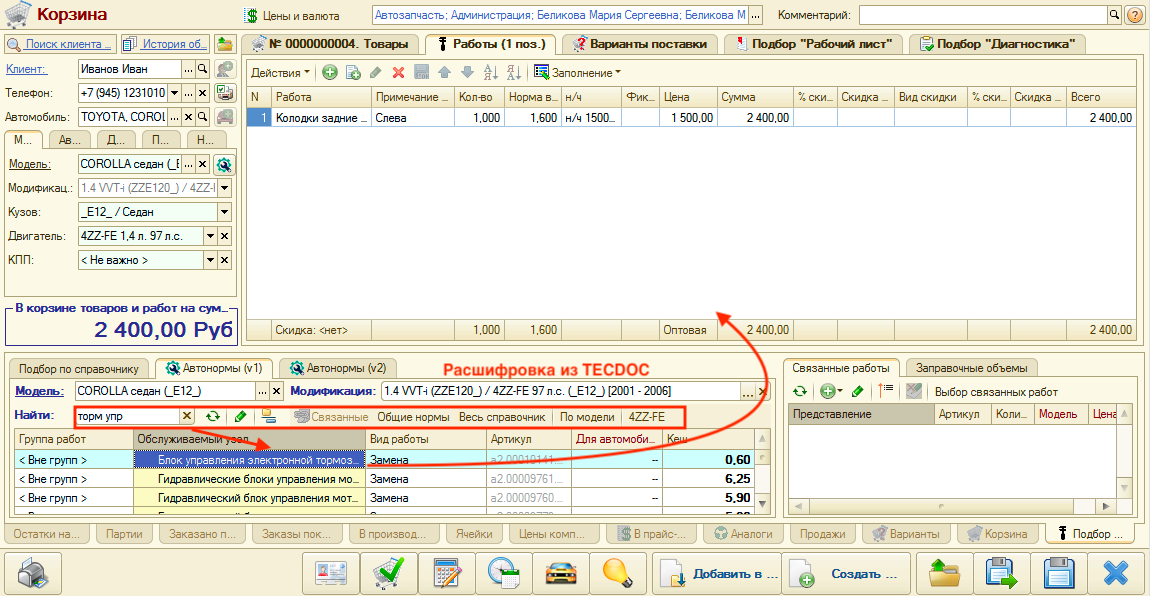
- Автонормы (v2) - подбор по каталогу Автонормы v2. Для подбора работ используется расшифровка текущего каталога (см. раздел "Расшифровка автомобиля" в статье "Подбор по каталогу Автонормы v2"). Далее выбирается авторабота по группе или из общего списка:
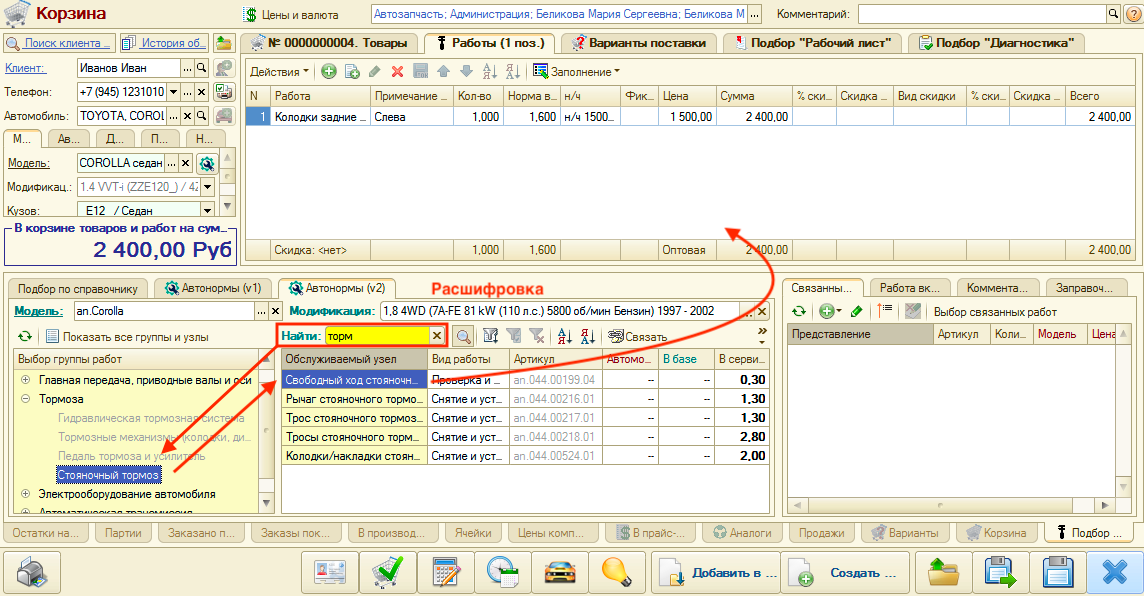
Страница "Варианты поставки"
Страница «Варианты поставки» предназначена для предложения клиенту нескольких вариантов поставки одного и того же товара. После согласования с клиентом подходящий вариант поставки переносится в Корзину и отображается на странице «Товары».
Наполнение страницы «Варианты поставки» осуществляется по аналогии с наполнением страницы «Товары» следующими способами:
- Добавление строки с товаром вручную.
- Подбор по номенклатуре.
- Поиск цен.
- Подбор «Рабочий лист».
- Подбор «Диагностика».
Для добавления товара на страницу «Варианты поставки» необходимо выбирать пункт контекстного меню «Сохранить как вариант поставки» у строки с предложением поставки (Поиск цен, Подборы).
Кроме того, товары, добавленные в Корзину можно перенести на страницу «Варианты поставки», нажав кнопку меню «В варианты поставки»:
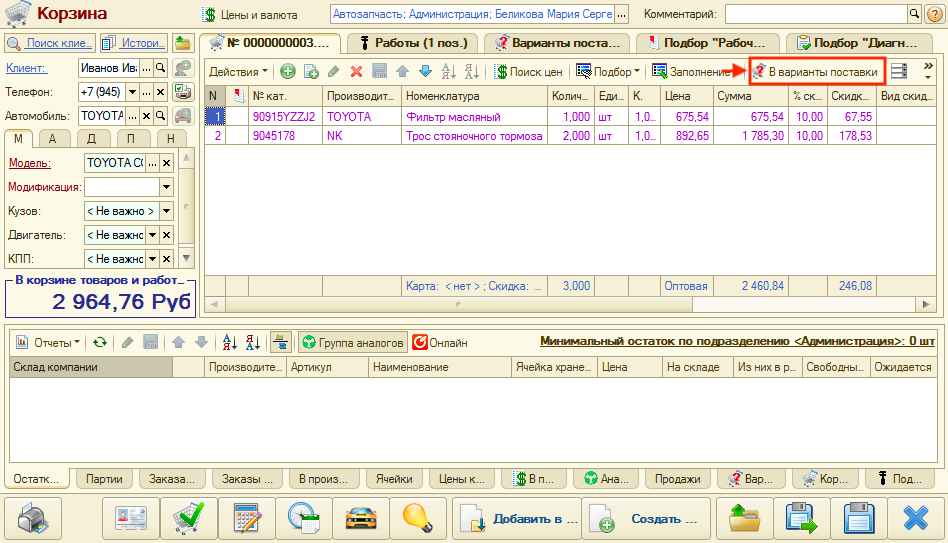
4. Панель "Информация"
На панели «Информация» представлена детализированная информация по товару или работе из активизированной строки панели «Товары и работы».
Информация разбита на вкладки:
- Остатки на складах - отображаются свободные остатки на складах компании по товарной позиции.
- Партии
- Заказано поставщикам - представлены все заказы поставщикам по товарной позиции. По умолчанию отображаются заказы с остатками (активирована кнопка «Только остатки» командной панели).
- Заказы покупателей - представлены все заказы покупателей по товарной позиции с возможностью резервировать товар, снять с резерва, отменить заказ или отдать заказ.
- В производстве
- Ячейки
- Цены компании
- В прайс-листах - представлены все прайс-листы, в которых найдена товарная позиция.
- Аналоги - представлены аналоги по товарной позиции.
- Продажи - отчет по продажам товарной позиции.
- Варианты поставки - представлены предложения по товарной позиции, которые находятся на странице «Варианты поставки» текущей корзины.
- Корзина - представлены предложения по товарной позиции, которые находятся на странице «Товары» текущей корзины.
- Подбор «Автоработы» - представлены связанные работы/детали.
5. Панель действий
После добавления товаров или работ в АРМ «Корзина» можно распечатать все для клиента и сохранить или выполнить одно из возможных действий:
| Отображение | Подпись | Описание |
|---|---|---|
 | Перейти к АРМ «Клиенты и автомобили» | Откроется АРМ «Клиенты и автомобили» в контексте клиента из Корзины |
 | Перейти в помощник оформления «Заказ покупателя» | Откроется Помощник оформления заказа покупателя для создания цепочки документов (см. Помощник оформления заказа покупателя) |
 | Перейти к АРМ «Калькуляция» | Откроется АРМ «Калькуляция» в контексте клиента из Корзины |
 | Перейти к АРМ «Запись на ремонт» | Откроется АРМ «Запись на ремонт» в контексте клиента из Корзины |
 | Сохранить все выбранные позиции как рекомендации для автомобиля | |
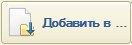 | Добавить в … | Добавить подобранные товары или работы в один из существующих документов |
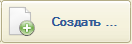 | Создать… | Создать выбранный документ на основании данных о клиенте, товарах/работах Корзины |